Comment réparer Hazel Sky qui plante au démarrage sur PC
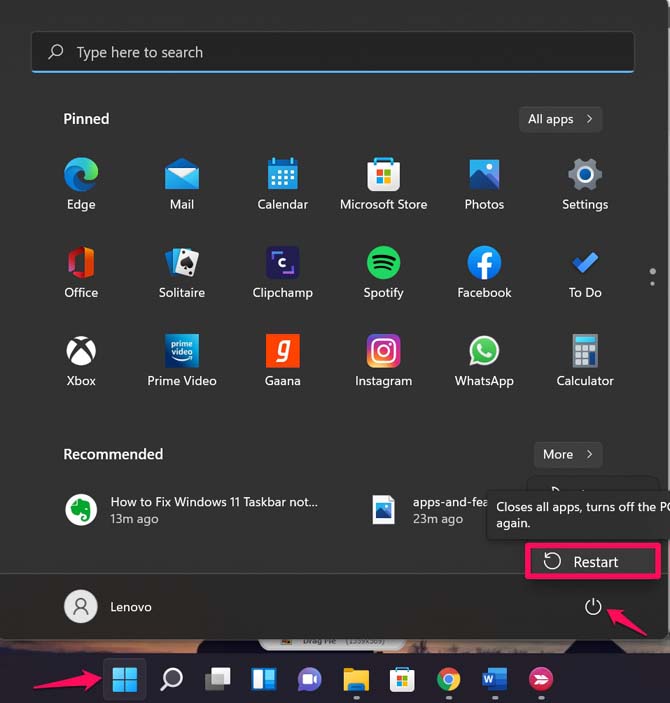
Important : sauvegardez vos sauvegardes locales avant toute réinstallation ou suppression de fichiers de jeu. Certaines étapes demandent des privilèges administrateur.
Présentation rapide
Hazel Sky est un jeu d’aventure/plateforme qui peut planter au démarrage pour diverses raisons : conflit matériel, pilotes GPU obsolètes, fichiers corrompus, processus en arrière-plan, overlays, logiciel antivirus, paramètres d’alimentation, ou mauvaise configuration GPU. Ce guide explique chaque correction, pourquoi elle fonctionne, comment la tester et fournit des listes d’actions par rôle (joueur, technicien, administrateur système).
Intentions et variantes de recherche
But principal : réparer Hazel Sky qui plante au démarrage sur PC Variantes fréquemment recherchées : “Hazel Sky crash au lancement”, “Hazel Sky ne se lance pas Windows”, “Hazel Sky erreur au démarrage Epic/Steam”, “Hazel Sky plantage carte graphique”, “Hazel Sky solution plantage”
Table des matières
- Solutions rapides
- Tous les correctifs détaillés (1–15)
- Mini-méthodologie de dépannage
- Arbre de décision (Mermaid)
- Checklists rôle par rôle
- Critères d’acceptation et cas de test
- Notes de compatibilité et sécurité
- FAQ et conclusion
Solutions rapides (avant de commencer)
- Redémarrez l’ordinateur. 2. Exécutez Hazel Sky en tant qu’administrateur. 3. Vérifiez l’intégrité des fichiers via Steam/Epic. 4. Mettez à jour les pilotes GPU. 5. Désactivez les overlays (Discord, Steam, Xbox Game Bar).
Si ces étapes ne règlent pas le problème, continuez avec les solutions détaillées ci-dessous.
Correctifs détaillés
1. Redémarrer l’appareil
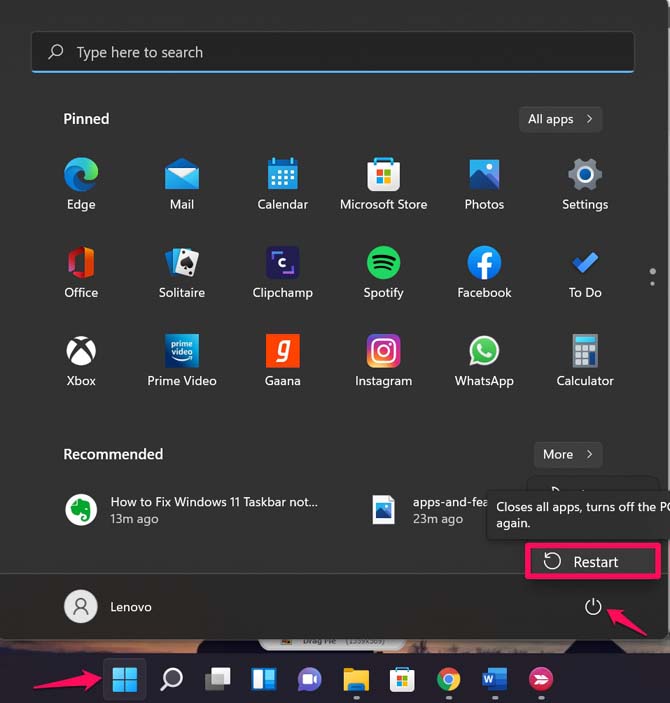
Pourquoi cela aide : un redémarrage efface les caches temporaires, libère la RAM et réinitialise l’état des services et pilotes qui peuvent causer des conflits. Beaucoup de plantages au lancement proviennent d’un état mémoire corrompu ou saturé.
Procédure :
- Fermez toutes les applications. - Redémarrez le PC via Démarrer > Redémarrer. - Après le redémarrage, lancez Hazel Sky.
Quand l’utiliser : toujours comme première étape.
2. Mettre à jour le pilote GPU
Pourquoi cela aide : les pilotes GPU obsolètes provoquent des plantages, des écrans noirs et des erreurs d’initialisation graphique.
Étapes rapides :
- Win+R puis taper devmgmt.msc pour ouvrir le Gestionnaire de périphériques.
- Déployer Adaptateurs d’affichage. 3. Clic droit sur votre GPU puis Mettre le pilote à jour. 4. Choisir Rechercher automatiquement un pilote mis à jour.
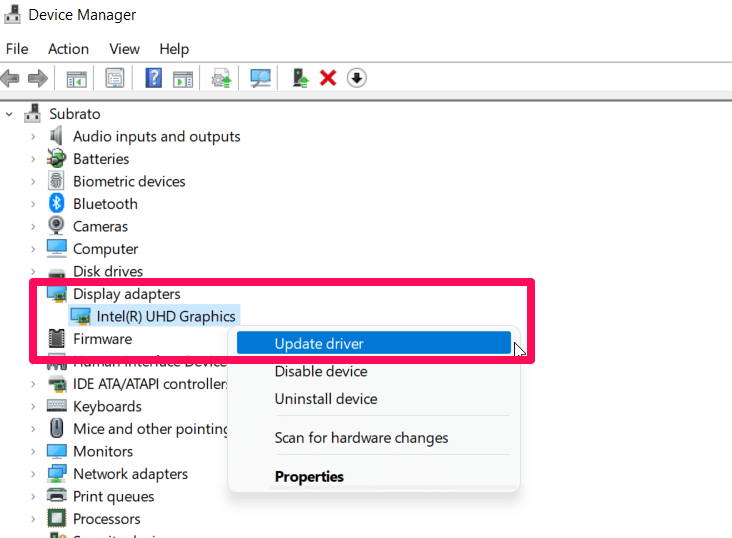
Conseils avancés :
- Pour Nvidia : utilisez GeForce Experience ou le site Nvidia pour un pilote DCH propre.
- Pour AMD : utilisez Radeon Software Adrenalin. - Si vous utilisez des drivers modifiés, restaurez vers un pilote officiel.
Vérification : lancer le jeu après mise à jour. Si le problème persiste, faites une installation propre du pilote (désinstaller le pilote existant via DDU en mode sans échec, puis réinstaller).
3. Exécuter Hazel Sky en tant qu’administrateur
Pourquoi cela aide : certaines opérations (écriture de fichiers, accès aux drivers ou aux dossiers protégés) exigent des droits élevés.
Procédure :
- Clic droit sur Hazelsky.exe sur le Bureau ou dans le dossier d’installation. 2. Propriétés > Onglet Compatibilité. 3. Cocher Exécuter ce programme en tant qu’administrateur puis Appliquer.
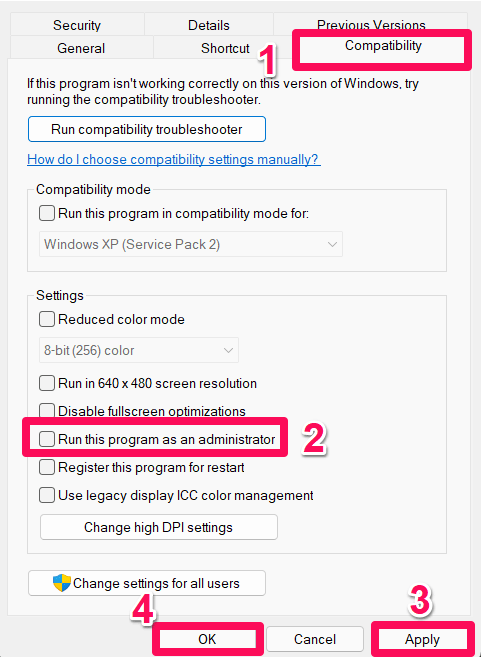
Remarque : si le jeu fonctionne mieux en admin, envisagez de vérifier les permissions du dossier d’installation et d’accorder l’accès en écriture à votre compte utilisateur.
4. Définir la priorité sur Élevée
Pourquoi cela aide : sur des systèmes très chargés, le jeu peut ne pas recevoir assez de cycles CPU au démarrage.
Étapes :
- Clic droit sur Démarrer > Gestionnaire des tâches. 2. Onglet Détails. 3. Trouver Hazelsky.exe, clic droit > Définir la priorité > Élevée.
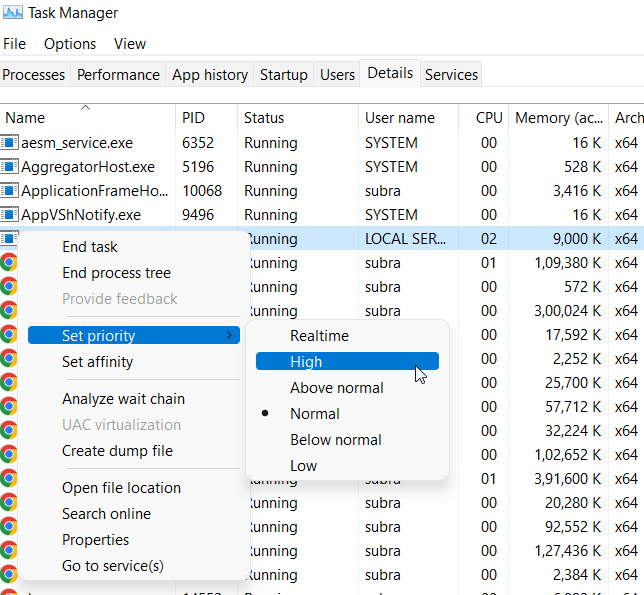
Avertissement : ne définissez pas systématiquement la priorité sur Temps réel car cela peut bloquer le système.
5. Vérifier les fichiers du jeu (Steam / Epic)
Pourquoi cela aide : les fichiers corrompus empêchent le chargement des ressources et entraînent des plantages.
Pour Epic :
- Bibliothèque > Trois points à côté de Hazel Sky > Gérer > Vérifier.
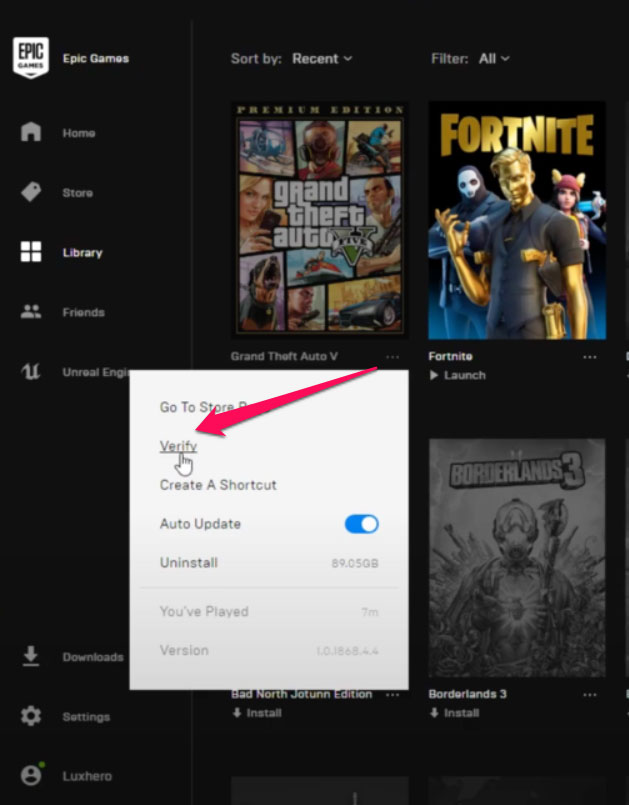
Pour Steam :
- Bibliothèque > Clic droit sur Hazel Sky > Propriétés > Fichiers locaux > Vérifier l’intégrité des fichiers du jeu.
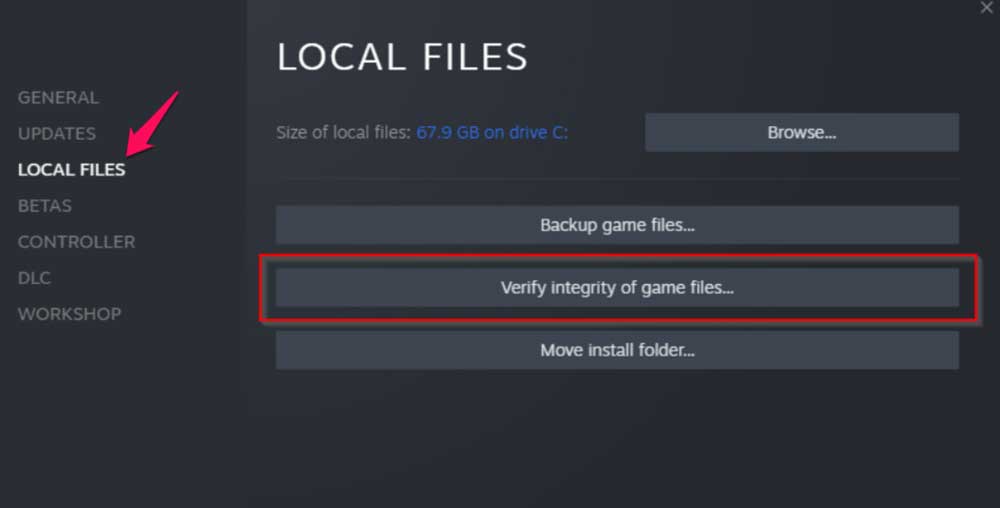
Résultat attendu : les fichiers manquants ou corrompus sont retéléchargés. Relancer le jeu après vérification.
6. Fermer les processus en arrière-plan inutiles
Pourquoi cela aide : services et applications consomment CPU, RAM et I/O disque, ce qui peut empêcher le jeu de s’initialiser correctement.
Procédure :
- Ctrl+Shift+Esc pour ouvrir le Gestionnaire des tâches. 2. Onglet Processus > sélectionner > Fin de tâche.
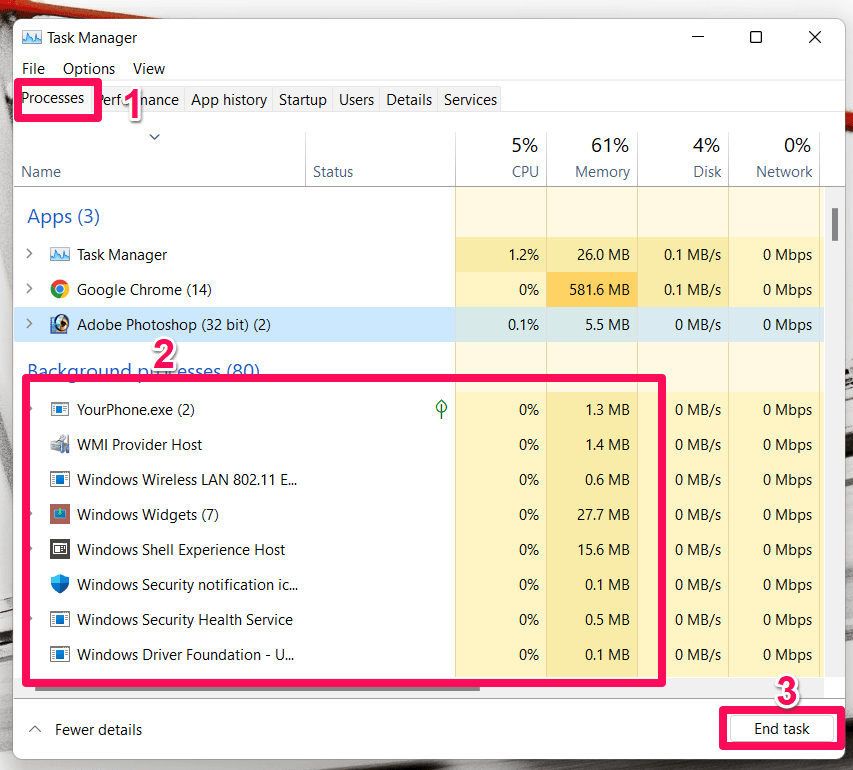
Liste commune à fermer : navigateurs lourds, logiciels d’encodage vidéo, machines virtuelles, clients de cloud en synchronisation, applications de capture.
7. Rechercher les mises à jour Windows
Pourquoi cela aide : des composants système et API graphiques (DirectX, WDDM) se mettent à jour via Windows Update.
Étapes :
- Win+I > Windows Update > Rechercher des mises à jour.
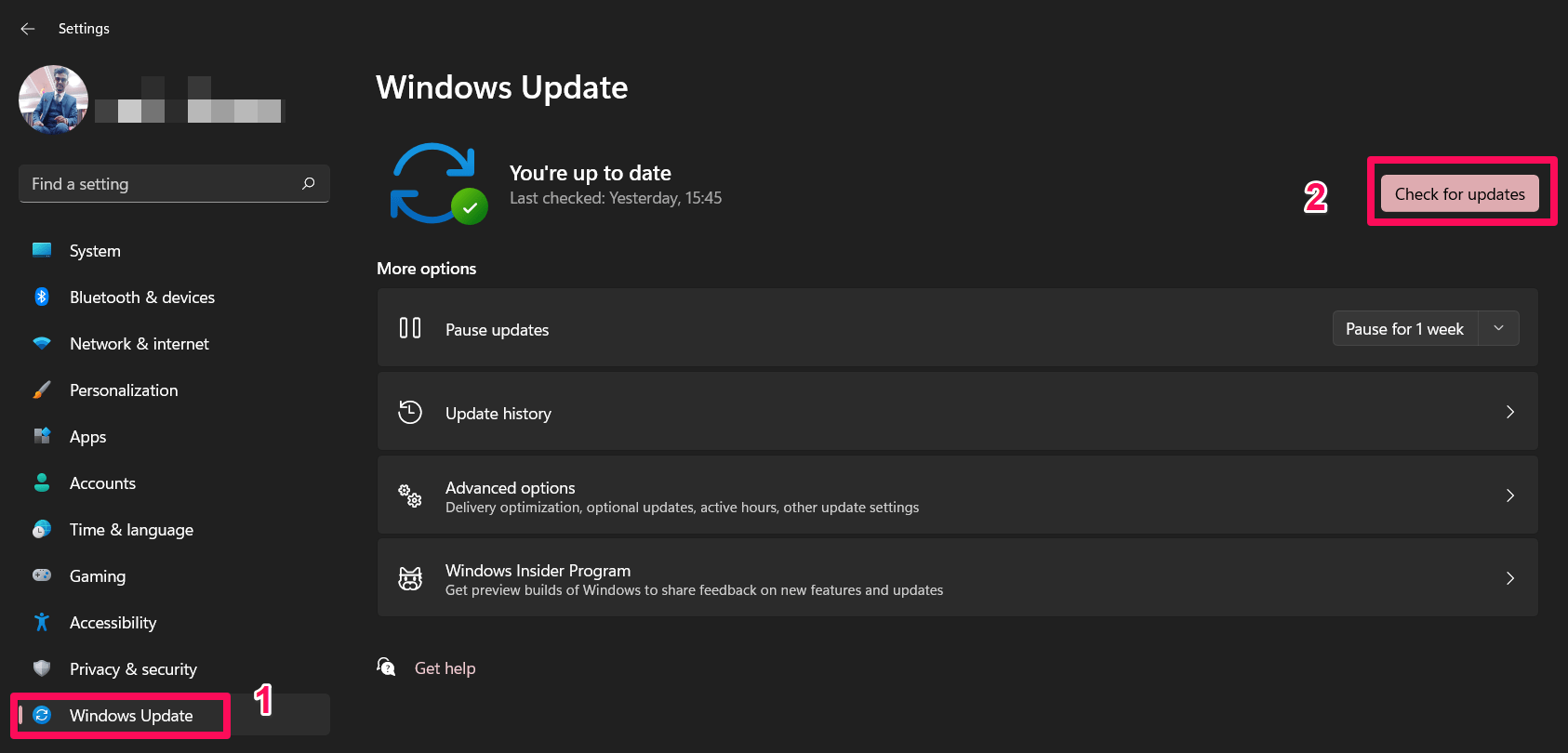
Après mise à jour, redémarrez et testez.
8. Mettre à jour le jeu
Pourquoi cela aide : les patchs corrigeant des plantages au lancement sont fréquents après la sortie d’un jeu.
Steam : Bibliothèque > Clic droit sur Hazel Sky > Propriétés > Mises à jour.
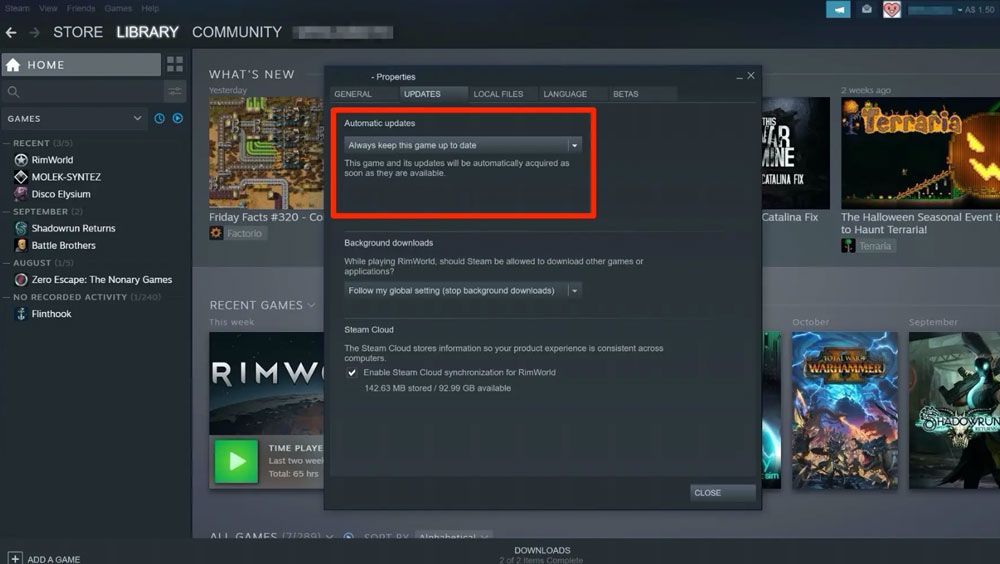
Epic : Bibliothèque > Trois points > Activer Mise à jour automatique.
9. Désactiver les overlays (Discord, Xbox Game Bar, Steam)
Pourquoi cela aide : les overlays injectent du code dans le jeu et peuvent provoquer des conflits ou des fuites mémoire.
Désactiver Discord : Paramètres > Overlay > Désactiver Enable in-game overlay, puis désactiver l’overlay pour Hazel Sky.
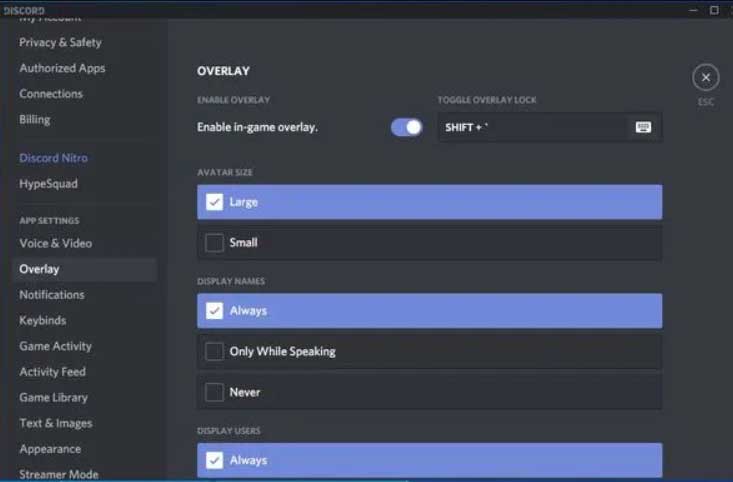
Désactiver Xbox Game Bar : Paramètres Windows > Jeu > Barre de jeu > Désactiver Enregistrer des clips, captures d’écran et diffusions.
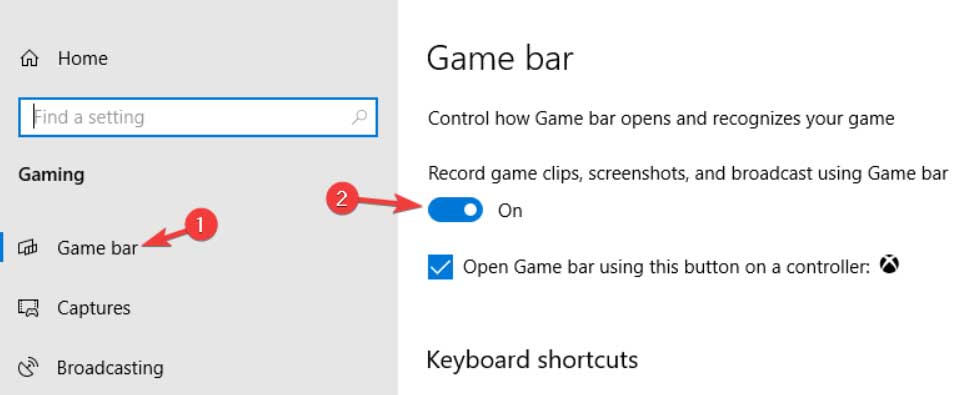
Désactiver Steam Overlay : Bibliothèque > Clic droit sur Hazel Sky > Propriétés > Désactiver Activer l’overlay Steam en jeu.
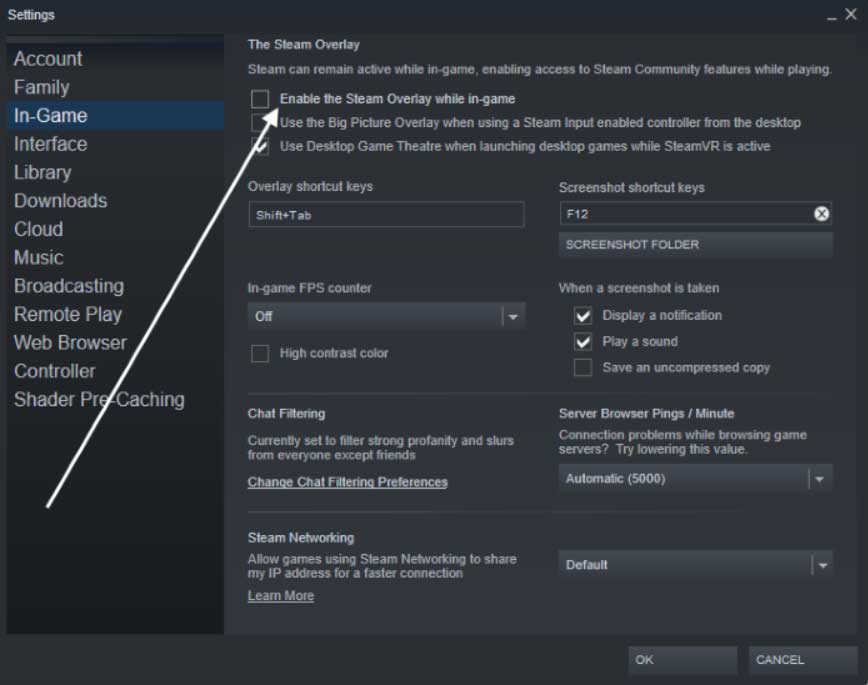
Après désactivation, redémarrez Windows.
10. Forcer l’utilisation du GPU dédié
Pourquoi cela aide : les GPU intégrés manquent souvent de ressources. Forcer le GPU dédié résout les plantages liés au rendu.
Nvidia :
- Clic droit sur le Bureau > Nvidia Control Panel > Gérer les paramètres 3D > Paramètres de programme > Sélectionner Hazel Sky > Processeur graphique préféré : Processeur Nvidia haute performance.
AMD :
- Clic droit > Radeon Settings > Paramètres graphiques switchable > Ajouter Hazel Sky > Définir sur Haute performance.
11. Désactiver la protection en temps réel (antivirus) temporairement
Pourquoi cela aide : certains antivirus peuvent bloquer l’exécution ou l’accès aux fichiers du jeu.
Procédure :
- Paramètres Windows > Mise à jour et sécurité > Windows Security > Virus et menaces > Gérer les paramètres > Désactiver la protection en temps réel temporairement.
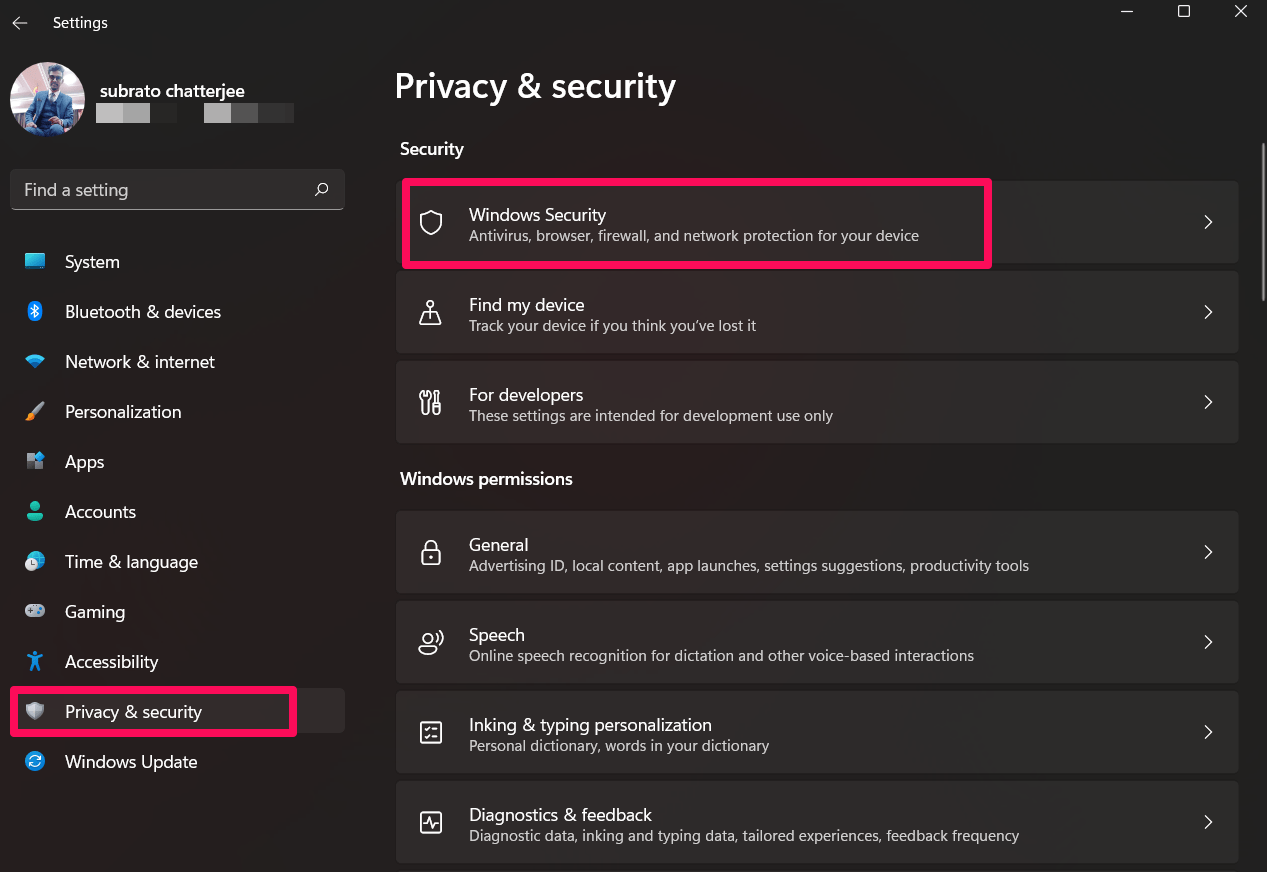
Note de sécurité : ne laissez pas la protection désactivée en permanence. Ajoutez Hazel Sky comme exception si le jeu fonctionne après test.
12. Désactiver l’overclocking
Pourquoi cela aide : l’overclocking non stable provoque des plantages au démarrage ou des plantages aléatoires.
Procédure : restaurer fréquences CPU/GPU à défaut BIOS/logiciel et tester. Si le jeu est stable, réévaluez les réglages d’overclocking.
13. Réinstaller Microsoft Visual C++ Redistributables
Pourquoi cela aide : les runtimes manquants ou corrompus causent des erreurs d’exécution.
Procédure :
- Paramètres > Applications > Applications et fonctionnalités. 2. Désinstaller toutes les versions Microsoft Visual C++ redistribuables une par une. 3. Télécharger les versions redistribuables nécessaires depuis le site officiel Microsoft (x86 et x64). 4. Réinstaller et redémarrer.
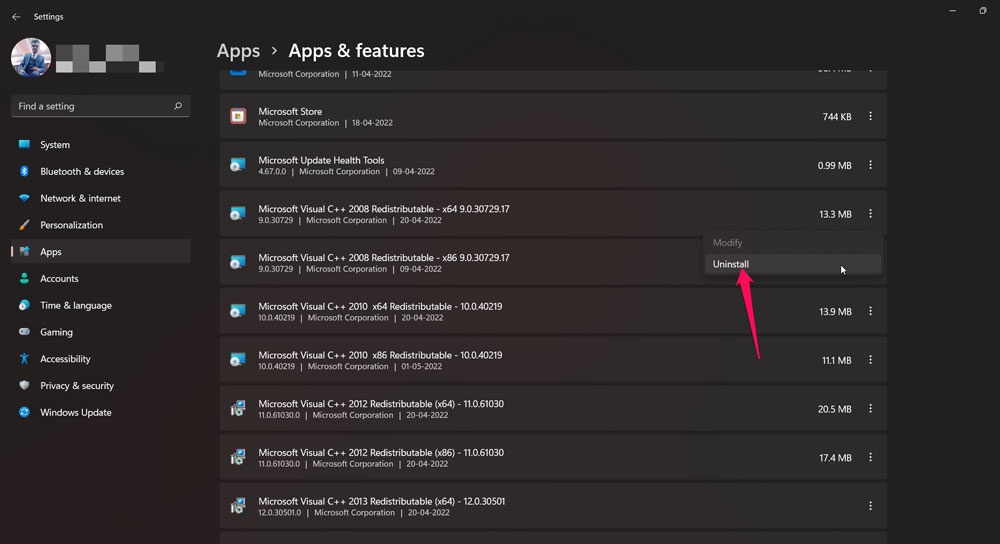
14. Passer le plan d’alimentation en Performance maximale
Pourquoi cela aide : certains PC utilisent des réglages d’économie qui réduisent les performances pendant le lancement.
Procédure : Win+I > Système > Alimentation et batterie > Mode d’alimentation > Meilleures performances.
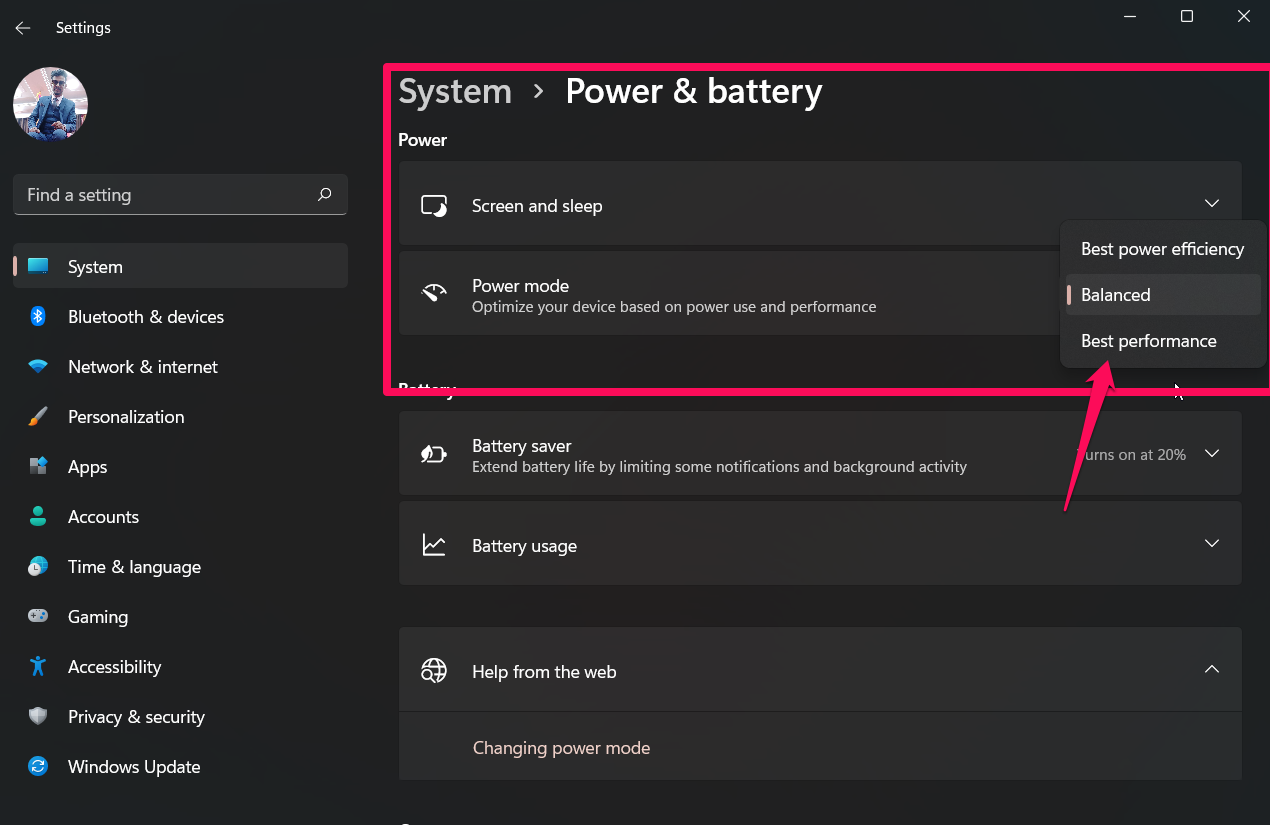
Conseil : si vous utilisez un ordinateur portable, branchez l’alimentation avant de jouer.
15. Réinstaller Hazel Sky proprement
Pourquoi cela aide : une installation fraîche élimine les risques de fichiers résiduels corrompus.
Procédure conseillée :
- Sauvegarder les sauvegardes locales. 2. Désinstaller via Steam/Epic puis supprimer manuellement le dossier d’installation restant. 3. Nettoyer le registre et le dossier AppData si pertinent. 4. Réinstaller à partir du launcher et tester.
Remarque : évitez les installations sur des lecteurs compressés ou des partitions chiffrées qui pourraient bloquer l’accès aux fichiers.
Mini-méthodologie de dépannage (processus reproductible)
- Reproduire le bug : noter étape exacte du plantage, message d’erreur, capture d’écran. 2. Essayer les solutions rapides (redémarrage, admin, vérification des fichiers). 3. Isoler le problème : logs, Event Viewer Windows, dump mémoire si disponible. 4. Tester pilotes et runtimes. 5. Appliquer correctif et valider avec cas de test. 6. Si échec, collecter logs et contacter le support éditeur avec informations système.
Checklist de collecte d’information :
- Version de Windows et build. - Version du pilote GPU. - Version du jeu. - Plateforme (Steam/Epic). - Mode d’exécution (admin ou non). - Fichiers journaux du jeu (si présents). - Description précise du comportement.
Arbre de décision de dépannage
flowchart TD
A[Démarrage du jeu plante] --> B{Le jeu affiche une erreur ?}
B -- Oui --> C[Noter le message d'erreur et rechercher référence]
B -- Non --> D[Suivre correctifs rapides]
D --> E{Le jeu se lance après redémarrage ?}
E -- Oui --> F[Surveiller stabilité]
E -- Non --> G[Mise à jour pilote GPU]
G --> H[Vérifier fichiers via Steam/Epic]
H --> I{Problème résolu ?}
I -- Oui --> F
I -- Non --> J[Désactiver overlays et antivirus temporairement]
J --> K{Problème résolu ?}
K -- Oui --> F
K -- Non --> L[Forcer GPU dédié et désactiver overclock]
L --> M{Problème résolu ?}
M -- Oui --> F
M -- Non --> N[Réinstaller Visual C++, puis jeu]
N --> O{Problème résolu ?}
O -- Oui --> F
O -- Non --> P[Collecter logs, contacter support éditeur]Rôles et responsabilités : checklists rapides
Joueur/Utilisateur final :
- Redémarrer l’ordinateur. - Mettre à jour Windows et pilotes GPU. - Vérifier l’intégrité des fichiers via le launcher. - Désactiver overlays et antivirus pour test. - Fournir les logs au support si nécessaire.
Technicien / Support local :
- Reproduire et capturer logs. - Exécuter DDU si nécessaire. - Vérifier runtimes Microsoft Visual C++. - Tester sur une autre machine pour isoler le matériel.
Administrateur système / IT :
- Vérifier les politiques antivirus/EDR qui peuvent bloquer l’exécutable. - Ajouter des exceptions pour le dossier du jeu. - S’assurer des permissions NTFS correctes. - Vérifier restrictions de groupe liées aux GPU ou au mode d’alimentation.
Critères d’acceptation et cas de test
Critères d’acceptation (pour valider la correction) :
- Hazel Sky démarre jusqu’à l’écran titre sans planter dans au moins 5 lancements consécutifs. - Aucun message d’erreur critique dans l’Observateur d’événements Windows lié au jeu au moment du crash. - La charge GPU et CPU initiale est cohérente avec le profil attendu du jeu (pas de montée soudaine à 100% suivie d’un plantage immédiat). - Les sauvegardes et paramètres utilisateur sont intacts après correction.
Cas de test de base :
- Lancer le jeu après redémarrage propre. 2. Lancer le jeu avec overlays activés. 3. Lancer le jeu en mode administrateur. 4. Lancer le jeu après mise à jour du pilote. 5. Lancer le jeu après vérification des fichiers. 6. Réinstaller et retester.
Notes de compatibilité, sécurité et confidentialité
Compatibilité : Hazel Sky est conçu pour Windows modernes. Surveiller les incompatibilités avec profils GPU AMD/Nvidia rares et pilotes bêta.
Sécurité : ne désactivez l’antivirus que temporairement pour le test. Si l’antivirus bloque durablement le jeu, demandez une exception sur l’exécutable plutôt que de laisser la protection désactivée.
Confidentialité : n’envoyez pas d’informations personnelles quand vous partagez des logs. Fournissez uniquement les extraits techniques nécessaires au support (IDs d’erreur, stack trace, versions).
Scénarios où ces solutions peuvent échouer
- Plantage causé par un défaut matériel (RAM défectueuse, GPU en surchauffe). - Conflit avec logiciels très spécifiques (EDR d’entreprise, drivers audio/vidéo non standards). - Bugs internes du jeu nécessitant un patch de l’éditeur.
Si toutes les étapes échouent : collectez Event Viewer, minidump et fichier journal du jeu puis contactez le support Hazel Sky avec ces éléments.
FAQ courte
Q : Le jeu demande “à jour” mais plantait avant la mise à jour CPU/GPU — que faire ? R : Effectuez une installation propre du pilote GPU (DDU en mode sans échec), puis installez le dernier pilote stable.
Q : Dois-je réinstaller Windows ? R : Ce n’est pas recommandé en premier recours. Réinstallations propres des runtimes et du jeu suffisent souvent. Considérez une réinstallation de Windows seulement après avoir isolé un problème matériel ou majeur de configuration.
Q : Puis-je jouer si j’ai un GPU intégré ? R : Oui, mais les performances et la stabilité peuvent être inférieures. Forcer le GPU dédié si disponible.
Boîte à outils et modèles rapides
Checklist de dépannage à imprimer :
- Redémarrage complet
- Exécuter en administrateur
- Vérifier fichiers (Steam/Epic)
- Mettre à jour GPU
- Tester sans overlays
- Désactiver antivirus pour test
- Réinstaller Visual C++
- Mode d’alimentation Performance
- Réinstallation propre du jeu
Modèle de rapport pour le support (copier-coller) :
- OS et build :
- Plateforme (Steam/Epic) :
- Version du jeu :
- Pilote GPU (version) :
- Étapes pour reproduire :
- Logs joints : (Event Viewer, minidump)
Variante courte pour annonce ou message aux joueurs (100–200 mots)
Si Hazel Sky plante au démarrage, suivez d’abord un redémarrage, mettez à jour Windows et le pilote graphique, et vérifiez l’intégrité des fichiers via Steam ou l’Epic Games Launcher. Désactivez temporairement les overlays et la protection temps réel pour tester. Si nécessaire, réinstallez les Microsoft Visual C++ Redistributables et réglez le plan d’alimentation sur Meilleures performances. En dernier recours, réinstallez le jeu proprement. Si le problème persiste, collectez les logs et contactez le support avec les informations système.
Conclusion
Les plantages au démarrage de Hazel Sky sont souvent dus à des facteurs externes : pilotes, overlays, fichiers corrompus ou paramètres système. Travaillez de façon méthodique : commencer par les correctifs rapides, collecter des informations précises, puis appliquer des mesures plus intrusives (réinstallation, DDU). Si le bug est interne au jeu, transmettez des logs détaillés à l’éditeur pour accélérer un correctif. Bonne chance, et bon jeu !
Ressources utiles
- Support Steam et documentation Epic pour vérification des fichiers. - Site Microsoft pour redistributables Visual C++. - Pages officielles Nvidia/AMD pour pilotes.
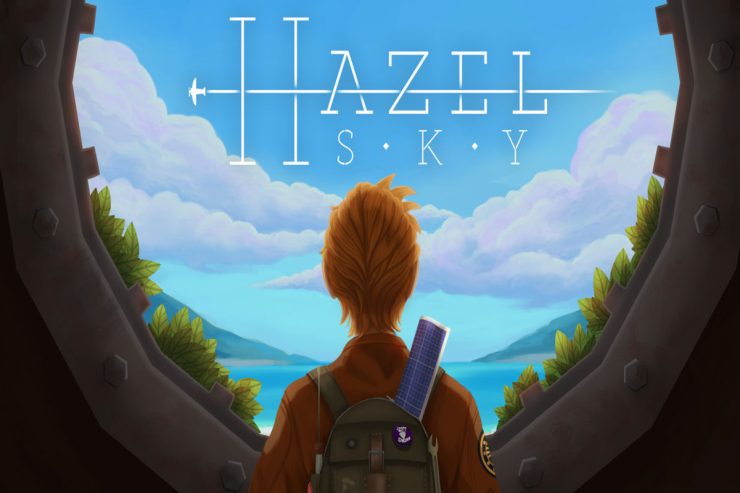
Matériaux similaires

Installer et utiliser Podman sur Debian 11
Guide pratique : apt-pinning sur Debian

OptiScaler : activer FSR 4 dans n'importe quel jeu
Dansguardian + Squid NTLM sur Debian Etch

Corriger l'erreur d'installation Android sur SD
